
很多的朋友都是需要使用到各种各样的证件照的,如果你是使用最新的证照之星改规格的话,还是不知道怎么去修改的朋友,现在就可以试试下面的这篇关于证照之星改规格方法教程!
首先就得设置好所需修改照片尺寸规格。点击“系统设置”>“证照规格设置”,就会出现“规格设置”对话框,从软件内置的多种证件照规格中选择所需要修改照片尺寸规格,比如“标准1寸”。
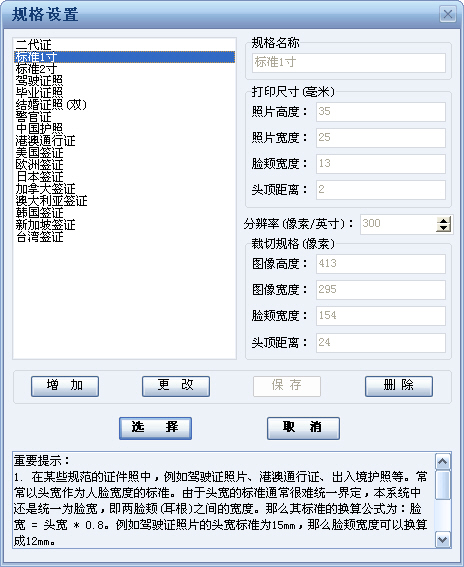
选择好了照片规格尺寸,然后导入一张任意尺寸的证件照片到任务栏中。
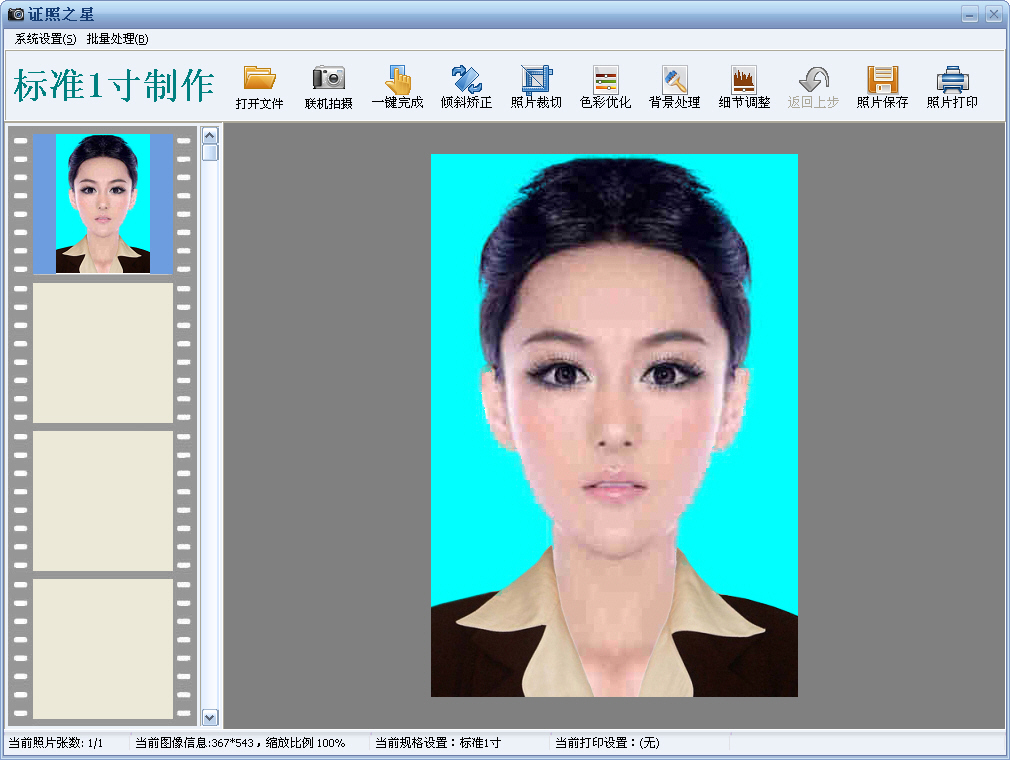
修改照片尺寸时只要点击“照片裁切”,选择“自动裁切”或“手动裁切”就可以了,比如选择“手动裁切”,在套框裁切工具对话框里裁切照片,就会自动修改为我们所需要的尺寸照片,裁切操作有些类似于QQ的截图,非常简单。

不只可以选择软件内置的证件照尺寸模板进行照片尺寸修改,还可对照片进行任意尺寸修改。这时需要选择“自定义尺寸裁切”,在“设置尺寸”对话框里输入所要修改的照片尺寸大小,点击“确定”就可修改成为所自定义的尺寸照片了。

证照之星是一款简单、快捷的证件照片尺寸修改工具,能够随心所欲地修改出我们所需要的照片尺寸,所有尺寸照片都可轻松搞定。证照之星还具有其它多种独特的证件照制作功能,如“证件照换背景”、“色彩优化”等等。